[2016.12.22追記]
初出時に説明した方法は ftp.mozilla.org への ftp プロトコルのサポート終了により使えなくなりました。まだ ftp 接続を受け付けているミラーサイトがあったので「方法1: エクスプローラーを使う」の末尾に追記しました。
Action: The ftp protocol on ftp.mozilla.org is being turned off.
Timing: Wednesday, 5th August 2015.
Impacts:After 8/5/15, ftp protocol support for ftp.mozilla.org will be completely disabled and downloads can only be accessed through http/https.
Users will no longer be able to just enter “ftp.mozilla.org” into their browser, because this action defaults to the ftp protocol. Going forward, users should start using archive.mozilla.org. The old name will still work but needs to be entered in your browser as https://ftp.mozilla.org/
(Mozilla公式ブログ Product Delivery Migration: What is changing, when it’s changing and the impacts | Mozilla IT より)
[以下、初出時の記事および追記です]
更新:Internet Explorer の脆弱性対策について(CVE-2014-1776)
最終更新日:2014年4月30日
※追記すべき情報がある場合には、その都度このページを更新する予定です。
概要
Microsoft 社の Internet Explorer に、悪意のある細工がされたコンテンツを開くことで任意のコードが実行される脆弱性が存在します。
この脆弱性が悪用された場合、アプリケーションプログラムが異常終了したり、攻撃者によってパソコンを制御され、様々な被害が発生する可能性があります。
(情報処理推進機構《IPA》ウェブサイト http://www.ipa.go.jp/security/ciadr/vul/20140428-ms.html より)
といった案内をはじめ、さまざまなニュースサイト等で報道されているIEの脆弱性問題。今やサポート外のIE6どころか最新版のIE11までもがその対象ということで、対策に追われている方も多いかとおもいます。
そんな中、こんなツイートがTLに流れてきました。
指示: インターネットエクスプローラーは使わずに、FireFoxをダウンロードして使ってください。 _人人 人人人人_ > どうやって?<  ̄Y^Y^Y^Y^Y^Y^  ̄
— ケロリンの内外薬品(株)☆第2弾販売開始 (@KERORIN_PR) 2014, 4月 30
流れてきたときには「ネタツイートだー、ぶははは」と勢いでリツイートしたものの、よくよく考えたらIE使わなくてもダウンロードできるんじゃない?とハタと気づいてやってみましたできました。
方法1: エクスプローラーを使う
エクスプローラー(IEじゃなくて、フォルダとか開くアレ)を立ち上げます。まあ、適当に何かしらのフォルダとかディスクを開いてあげればオッケイです。
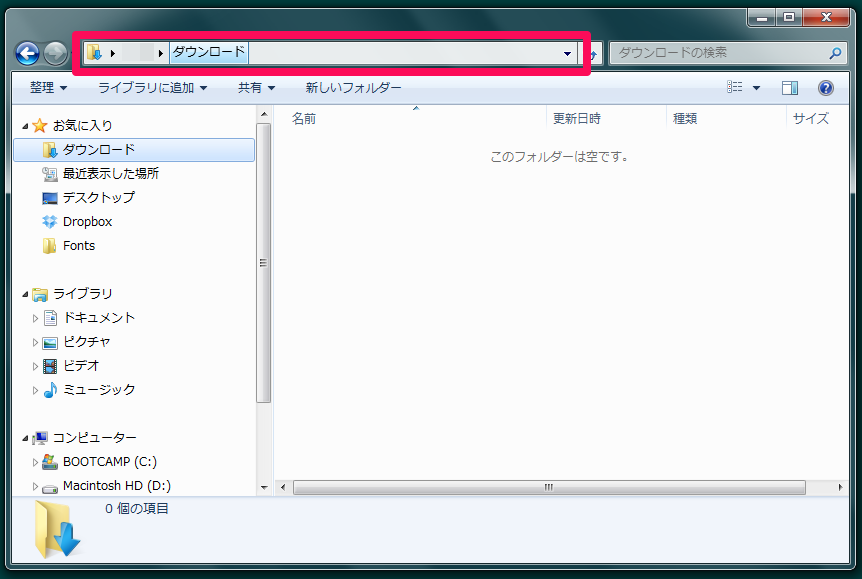
ピンクの枠で囲まれたところに
ftp.mozilla.org/pub/mozilla.org/firefox/releases/latest/win32/ja/
と入力してEnter。Firefoxを配布しているMozillaのftpサーバに自動的に接続し、Firefox最新版のアイコンがウィンドウ内にあらわれます。
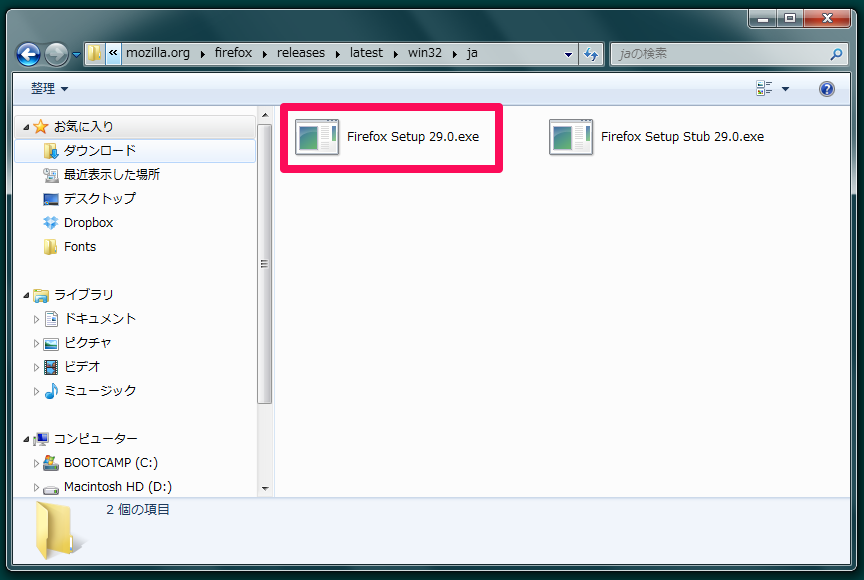
ピンクの枠で囲まれた「Firefox Setup 29.0.exe」が最新版(2014.5.1現在)のインストーラーなので、アイコンをデスクトップあたりにドラッグ&ドロップ。ダウンロードが始まりまして……
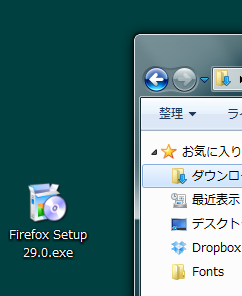
無事、IEなしで手元にFirefoxが来てくれました。やっほい。
ところで……この記事をIEを使わずに読むにはどうしたらよいのかな。
[2016.12.22追記]
公式の ftp.mozilla.org は ftp プロトコルのサポートをやめましたが、国内にはいくつか ftp をサポートしているミラーサイトが残っているので、一例として ftp.t.ring.gr.jp(Ring Server Project)を紹介します。
上記の手順で
ftp.mozilla.org/pub/mozilla.org/firefox/releases/latest/win32/ja/
と入れる代わりに、下記のURLを入力してください。
ftp.t.ring.gr.jp/pub/net/www/mozilla/firefox/releases/latest/win32/ja/ (32bit版)
ftp.t.ring.gr.jp/pub/net/www/mozilla/firefox/releases/latest/win64/ja/ (64bit版)
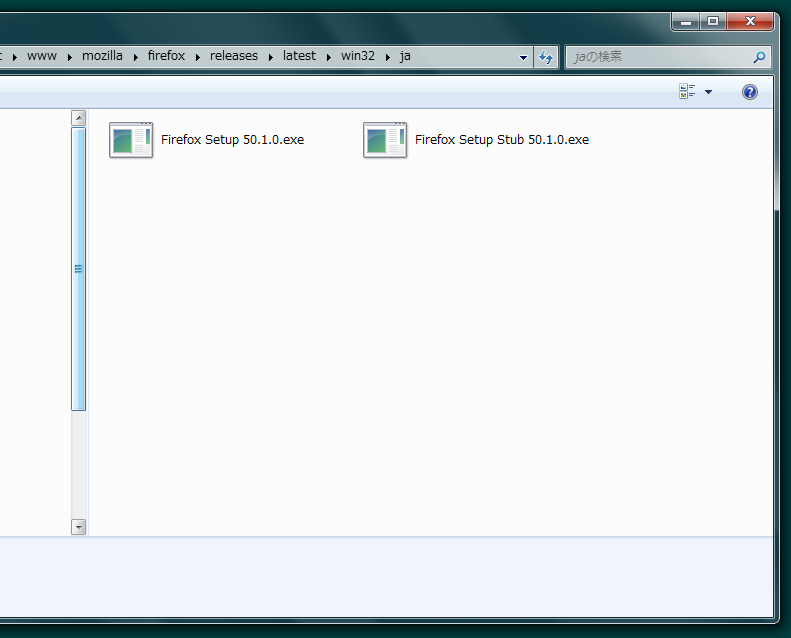
というようにFirefox最新版のアイコンがエクスプローラ上にあらわれます。
[2014.5.2追記]
軽ノリで書いたにもかかわらず、当ブログ始まって以来最高のページビューを記録する記事となって驚いてます。
当記事への検索ワードの中に「ieを使わないでグーグルのダウン方法」(IEを使わずにChromeをダウンロードしたい、ということでしょうね)というのがあったので調べてみましたが、ブラウザ経由でダウンロードする際に「Google Chrome 利用規約」に同意する必要があり、どうやらFTP経由で取得する方法はなさそうです。
Chromeを使いたい場合は、いったんFirefoxをインストールして、そのうえでChromeをダウンロード→インストールという手順になるでしょうね。
[2015.5.4追記]
方法2: コマンドプロンプトを使う
「エクスプローラーでダウンロードなんてヌルい! 漢(オトコ)なら黒い画面だろ」という方に、コマンドプロンプトでダウンロードする方法も紹介します。
スタートメニューとかから、適宜コマンドプロンプトを起動してください。まずは ftp ftp.mozilla.org としてMozillaのftpサーバに接続します。
Microsoft Windows [Version 6.1.7601] Copyright (c) 2009 Microsoft Corporation. All rights reserved. C:\Users\foo>ftp ftp.mozilla.org
接続できたら、ユーザー名 anonymous(=匿名) ・パスワード なし(=Enterキーを打つ)で応えます。
ftp.mozilla.org に接続しました。 220- 220- ftp.mozilla.org / archive.mozilla.org - files are in /pub/mozilla.org 220- 220- releases.mozilla.org now points to our CDN distribution network and no longer works for FTP traffic 220 ユーザー (ftp.mozilla.org:(none)): anonymous 331 Please specify the password. パスワード:
だだだっとウェルカムメッセージが流れてログインできました。
230- 230- ftp.mozilla.org / archive.mozilla.org - files are in /pub/mozilla.org 230- 230- Notice: This server is the only place to obtain nightly builds and needsto 230- remain available to developers and testers. High bandwidth servers that 230- contain the public release files are available at http://releases.mozilla.org/ 230- If you need to link to a public release, please link to the release server, 230- not here. Thanks! 230- 230- Attempts to download high traffic release files from this server will get a 230- "550 Permission denied." response. 230- 230- Low-traffic files, including SeaMonkey releases, are OK. 230 Login successful. ftp>
Windows版Firefoxのあるディレクトリに移動します。・
ftp> cd pub/mozilla.org/firefox/releases/latest/win32/ja/ 250 Directory successfully changed. ftp>
ダウンロードにはファイル名を指定する必要があるので、ディレクトリの内容を確認してみます(Firefox Setup 37.0.2.exe は2015年5月4日現在の最新版)。
ftp> ls 200 PORT command successful. Consider using PASV. 150 Here comes the directory listing. Firefox Setup 37.0.2.exe Firefox Setup Stub 37.0.2.exe 226 Directory send OK. ftp: 57 バイトが受信されました 0.00秒 57000.00KB/秒。 ftp>
binary コマンドで転送モードをバイナリに切り替え、get コマンドでダウンロードします。ファイル名にスペースが入っているので、ダブルクォーテーションでくくることをお忘れなく。
ftp> binary 200 Switching to Binary mode. ftp> get "Firefox Setup 37.0.2.exe" 200 PORT command successful. Consider using PASV. 150 Opening BINARY mode data connection for Firefox Setup 37.0.2.exe (40886840 bytes). 226 Transfer complete. ftp: 40886840 バイトが受信されました 152.22秒 268.61KB/秒。 ftp> bye C:\Users\foo>
ユーザーディレクトリ(上の例では foo)にFirefoxのインストーラーがダウンロードされていれば成功です。
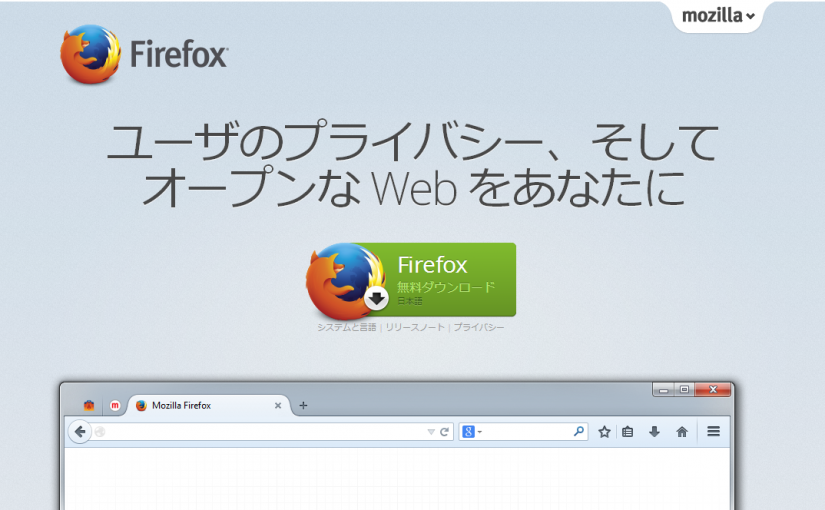
コメントを残す